联想IdeaPad系列预装win8装win7须知
时间:2017-04-02 16:47:47
重装系统虽然好处多多,但是也很容易面临失败,相信不少网友在使用预装win8的笔记本重装win7系统的过程中都遇到了许多问题。今天小编以联想IdeaPad系列为例,教大家预装win8装win7需要注意的地方,有需要的朋友快来看看吧!
PS:联想进入Bios快捷键为【F2】,U盘启动快捷键为【F12】;
第一步:选择“Boot”菜单下的“BootMode”,将系统默认设置的“UEFI”改为“Legacy Support”,“Boot Priorlty”更改为 “LegacyFirst”;如下图所示:
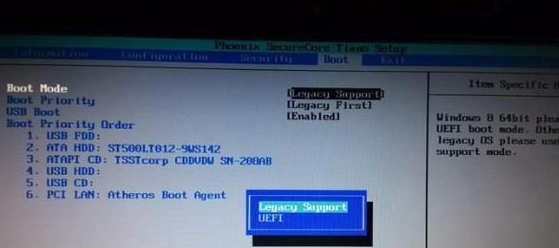
第二步:更改BIOS默认系统。因为出厂时自带的默认设置是WIN8 for 64Bit,我们要将其改成“Other OS”;如下图所示:
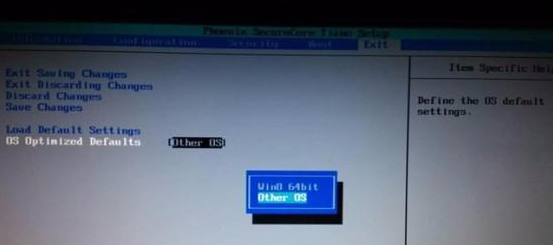
最后保存退出bios设置,插入制作好的云骑士U盘启动盘,重启电脑按U盘启动快捷键【F12】进入启动项选择U盘启动即可进入云骑士主菜单界面,如下图所示:
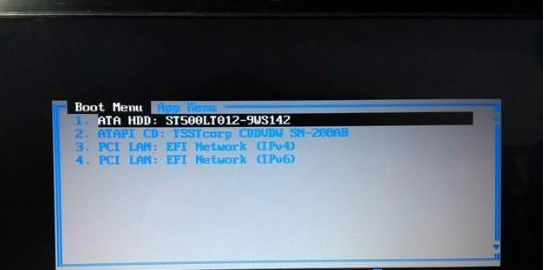
以上便是小编整理的联想IdeaPad系列预装win8装win7须知,希望能给大家提供帮助!




